हार्ड ड्राइव एक कम्प्यूटर प्रणाली के सबसे जरूरी घटकों में से एक है। यह डेटा के सभी संग्रहीत करता है और आप इसे उपयोग करने के लिए जब भी आप चाहते हैं अनुमति देता है। हालांकि, हार्ड डिस्क है कि विश्वसनीय नहीं हैं और क्षतिग्रस्त या कुछ समय के बाद भ्रष्ट हो सकता है। यह सुनिश्चित करने के अपने डेटा को सुरक्षित रहता में, यह है कि आप अपनी हार्ड ड्राइव की जाँच और एक अलग स्थान पर उसका सभी डेटा का बैकअप लेने पर रखने के लिए महत्वपूर्ण है। यह सुनिश्चित करें कि आप एक असफल डिस्क के लक्षण का पता लगाने और हमेशा के लिए खो दिया जा रहा से अपने डेटा को रोकने के लिए कर सकते हैं कर देगा। नियमित रूप से अपनी हार्ड डिस्क की स्थिति की जांच करना सुनिश्चित करें अन्यथा आप एक हार्ड डिस्क विफलता के लक्षण की पहचान करने में सक्षम नहीं होगा।
- भाग 1: विंडोज CHKDSK उपकरण के साथ की जाँच करें
- भाग 2: जांच हार्ड ड्राइव WMIC का उपयोग करना
- भाग 3: हार्ड ड्राइव डेटा खो के लिए डेटा रिकवरी सॉफ्टवेयर
भाग 1: विंडोज CHKDSK उपकरण के साथ की जाँच करें
एक हार्ड डिस्क पर ऊपर की जाँच का पहला और सबसे आसान साधन CHKDSK उपकरण का उपयोग करने के लिए है। यह एक उपकरण है जो विंडोज ऑपरेटिंग सिस्टम में निर्मित किया गया है। इस उपकरण का प्राथमिक कार्य बोर्ड अपने कंप्यूटर पर हार्ड डिस्क स्कैन और खराब क्षेत्रों और मुद्दे हैं जो हार्ड डिस्क असामान्य रूप से व्यवहार करने के लिए उत्पन्न कर रहे हैं पता लगाने के लिए है। यह आपको एक संकेत है कि आपकी हार्ड डिस्क विफल के बारे में है दे सकते हैं। अगर यह कुछ समस्याओं को ठीक करने में सक्षम नहीं है CHKDSK हार्ड डिस्क समस्याओं के कुछ फिक्सिंग में मदद और आपको सूचित कर सकते हैं। आप CHKDSK उपकरण का उपयोग कर अपनी हार्ड डिस्क की जांच करने के लिए निम्न चरणों का उपयोग कर सकते हैं।
- हार्ड डिस्क है कि आप की जाँच करने के लिए और इसे पर राइट क्लिक करें चाहते हैं।
- दिखाई देने वाले मेनू में, गुण विकल्प पर क्लिक करें।
- गुण विंडो में लेबल किए गए टैब टूल क्लिक करें।
- उपकरण मेनू में, चेक अब बटन पर क्लिक करें।
-
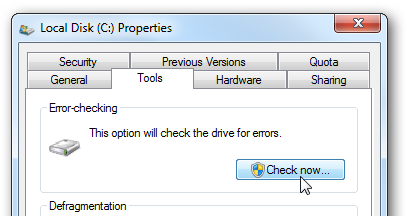
- संवाद बॉक्स प्रकट होने वाले खराब क्षेत्रों स्कैनिंग और डिस्क त्रुटियों को ठीक करने के लिए बॉक्स को चेक करें और फिर प्रारंभ बटन क्लिक करें।
-
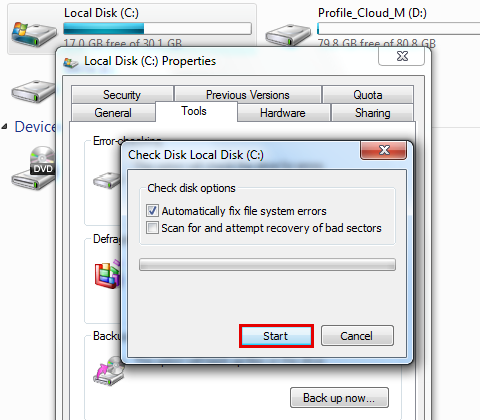
हालांकि CHKDSK उपयोग करने के लिए आसान है, यह केवल आप अपने हार्ड ड्राइव पर बुरा क्षेत्रों और प्रणाली त्रुटियों के लिए जाँच करने के लिए अनुमति देता है। यह बड़ा समस्याओं को ठीक करने में सक्षम नहीं है और केवल अभी उनके बारे में आपको बता सकता है। इसलिए, यह केवल हार्ड डिस्क की स्थिति की जांच और छोटे हार्ड डिस्क समस्याओं को ठीक करने के लिए इस्तेमाल किया जा सकता है।
भाग 2: जांच हार्ड ड्राइव WMIC का उपयोग करना
बिल्ट-इन सुविधा एक और विंडोज कि हार्ड डिस्क की जाँच के प्रयोजन के लिए इस्तेमाल किया जा सकता WMIC है। यह मूल रूप से एक कमांड लाइन इंटरफेस जो आप कुछ प्रशासनिक कार्यों कि हार्ड डिस्क की स्थिति के आकलन शामिल बाहर ले जाने के लिए अनुमति देता है। यह उपकरण स्व निगरानी, विश्लेषण और रिपोर्टिंग प्रौद्योगिकी या उनकी स्थिति की जाँच के लिए हार्ड ड्राइव की स्मार्ट फीचर का इस्तेमाल करता है। WMIC एक बुनियादी उपकरण है जो इस तरह 'Pred विफल' या 'ठीक है' के रूप में सरल निष्कर्ष, प्रदान करता है। हालांकि इस हार्ड डिस्क चेकिंग उपकरण सुंदर बुनियादी है, यह त्वरित परिणाम प्राप्त करने में सक्षम है। निम्नलिखित चरणों का पालन करने की आवश्यकता है कि आप अपने हार्ड डिस्क WMIC का उपयोग कर की स्थिति की जांच करना चाहते हैं कर रहे हैं।
- एक साथ Windows और आर कुंजी क्लिक करके रन सुविधा के लिए संवाद बॉक्स खोलें।
- भागो संवाद बॉक्स में cmd दर्ज करें और फिर 'ठीक' बटन दबाएँ।
-
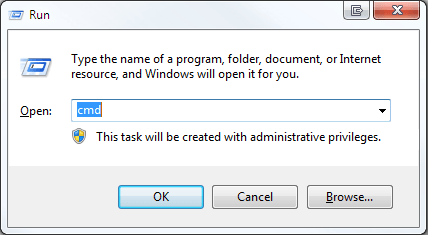
- कमांड प्रॉम्प्ट प्रकट होती है, शब्द wmic टाइप करें और Enter क्लिक करें।
- WMI इंटरफ़ेस के लिए थोड़ा समय प्राप्त करने के लिए दें जो प्रकार diskdrive प्राप्त की स्थिति और दर्ज करें क्लिक करने के बाद तैयार है।
-
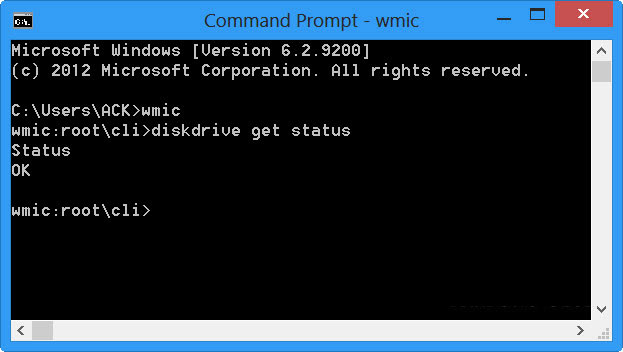
- थोड़ा समय हार्ड डिस्क स्थिति आप के लिए प्रदर्शित किया जाएगा के लिए एक विलंब का सामना करने के बाद।
तो, हार्ड डिस्क की जाँच के लिए नियमित रूप से एक पहले चरण में डिस्क विफलता के लक्षण की पहचान करने के लिए महत्वपूर्ण है। वहाँ Windows में विभिन्न में निर्मित सुविधाओं है कि आप त्रुटियों और खराब क्षेत्रों के लिए अपनी हार्ड डिस्क की जाँच और यहां तक कि साथ ही आवश्यक मरम्मत करने में मदद कर सकते हैं कर रहे हैं।
भाग 3: हार्ड ड्राइव डेटा खो के लिए डेटा रिकवरी सॉफ्टवेयर
क्या हार्ड ड्राइव विफलता अपने डेटा खो का कारण है, तो आप डेटा रिकवरी सॉफ़्टवेयर की आवश्यकता अपने डेटा वापस पुनः प्राप्त करने होंगे। रजिस्टर डेटा रिकवरी आप हार्ड ड्राइव या किसी अन्य भंडारण मीडिया से खो या नष्ट कर दिया डेटा को ठीक करने में मदद करने के लिए एक प्रभावी और विश्वसनीय हार्ड ड्राइव डेटा रिकवरी है।

आपका सुरक्षित & विश्वसनीय हार्ड ड्राइव डेटा रिकवरी सॉफ्टवेयर
आसानी से और लचीलेपन की वसूली नष्ट कर दिया या हार्ड ड्राइव से खोए हुए डाटा।
- प्रभावी रूप से किसी भी भंडारण युक्ति से खो या नष्ट कर दिया फ़ाइलें, फ़ोटो, ऑडियो, संगीत, ईमेल वसूली, सुरक्षित रूप से और पूरी तरह से।
- रीसायकल बिन, हार्ड ड्राइव, मेमोरी कार्ड, फ्लैश ड्राइव, डिजिटल कैमरा और कैमकोर्डर से डाटा वसूली का समर्थन करता है।
- अचानक विलोपन, स्वरूपण, हार्ड ड्राइव भ्रष्टाचार, वायरस हमला, सिस्टम क्रैश विभिन्न स्थितियों के तहत के लिए डेटा की वसूली के लिए समर्थन करता है।

तक्सीम उगाही
हटाने या गलती से विभाजन फ़ॉर्मेट करने के लिए डेटा हानि? विभाजन कि नष्ट कर दिया गया है या स्वरूपित, और यहां तक कि खो दिया है या छिपा विभाजन से पर संग्रहीत डेटा पुनर्प्राप्त।

मिटाई गई फाइलों की पुनर्प्राप्ति
गलती से किसी भी बैकअप और खाली "रीसायकल बिन" के बिना महत्वपूर्ण फ़ाइलें नष्ट कर दिया? पीसी / लैपटॉप / सर्वर और आसानी से और जल्दी अन्य भंडारण मीडिया से हटाई गई फ़ाइलें पुनर्प्राप्त।

रॉ हार्ड ड्राइव वसूली
, दुर्गम छिपा या गंभीर रूप से भ्रष्ट डेटा कि आम तौर पर फाइल सिस्टम क्षति, रॉ हार्ड ड्राइव, रॉ विभाजन या विभाजन नुकसान इस शक्तिशाली डेटा रिकवरी सॉफ्टवेयर के साथ के कारण होता है पुनर्स्थापित करें।
हार्ड ड्राइव वसूली
- अलग हार्ड ड्राइव प्रकार से डेटा पुनर्प्राप्त +
- मरम्मत आपकी हार्ड डिस्क +
- वसूली बाहरी हार्ड ड्राइव +
- हार्ड ड्राइव / डिस्क से डेटा पुनर्प्राप्त +
-
- लिनक्स हार्ड ड्राइव वसूली
- लैपटॉप डेटा रिकवरी
- तक्सीम उगाही
- सीगेट विस्तार डेटा रिकवरी
- WD मेरे पासपोर्ट वसूली
- लेसी दर्द डिस्क डाटा वसूली
- WD तत्व डेटा रिकवरी
- डेल हार्ड ड्राइव डेटा रिकवरी
- हार्ड ड्राइव डेटा रिकवरी ACOMDATA
- Fujitsu हार्ड ड्राइव डेटा रिकवरी
- Iomega हार्ड डिस्क वसूली
- तोशिबा बदलें डेटा रिकवरी
- Micronet डेटा रिकवरी
- विभिन्न उपकरणों से डेटा पुनर्प्राप्त +
-
- Rocster डेटा रिकवरी
- BUSlink डेटा रिकवरी
- महत्वपूर्ण एम 4 डेटा रिकवरी
- कलवारी हार्ड ड्राइव डेटा रिकवरी
- SIMPLETECH हार्ड ड्राइव डेटा रिकवरी
- किंग्स्टन एसएसडी वसूली
- Apricorn तत्वाधान डेटा रिकवरी
- हिमाचल प्रदेश हार्ड डिस्क डाटा वसूली
- Maxtor हार्ड ड्राइव डेटा रिकवरी
- Hitachi हार्ड ड्राइव डेटा रिकवरी
- तोशिबा हार्ड ड्राइव डेटा रिकवरी
- पैनासोनिक हार्ड ड्राइव डेटा रिकवरी
- सहेजें अपनी हार्ड डिस्क +
- से मैक ओएस डेटा पुनर्प्राप्त +
- हार्ड ड्राइव के साथ कोई समस्या +






